萬盛學電腦網 >> 圖文處理 >> MAYA教程 >> MAYA制作小木屋動畫場景
MAYA制作小木屋動畫場景
這個實例是講一個小屋和草地以及天空紋理與景深的制作過程,是一篇綜合性教程,內容詳細,適合初學者。
屋頂的制作
1首先創建一個多邊形的方體,對它的XYZ軸上進行一些縮放,參數如下圖。然後選取方體的頂面進行一些放縮。

2然後再創建一個方體做屋檐,注意它的縮放參數和擺放的位置。然後將它和屋頂成組。
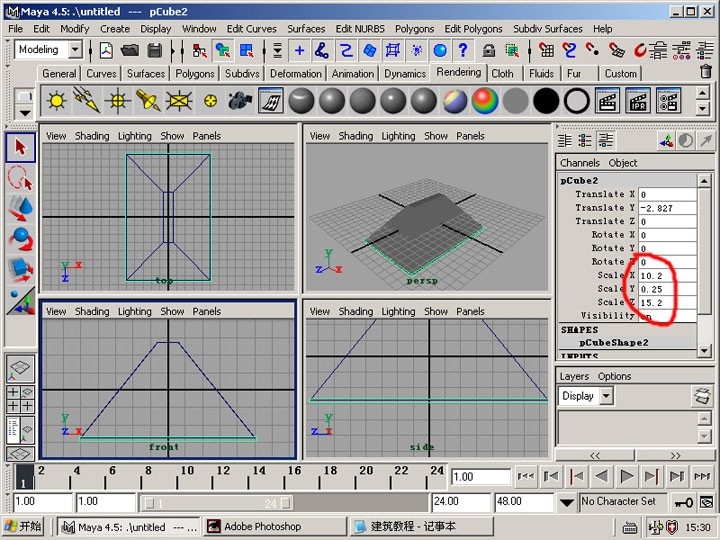
3將組復制一個並擺放到適當的位置。
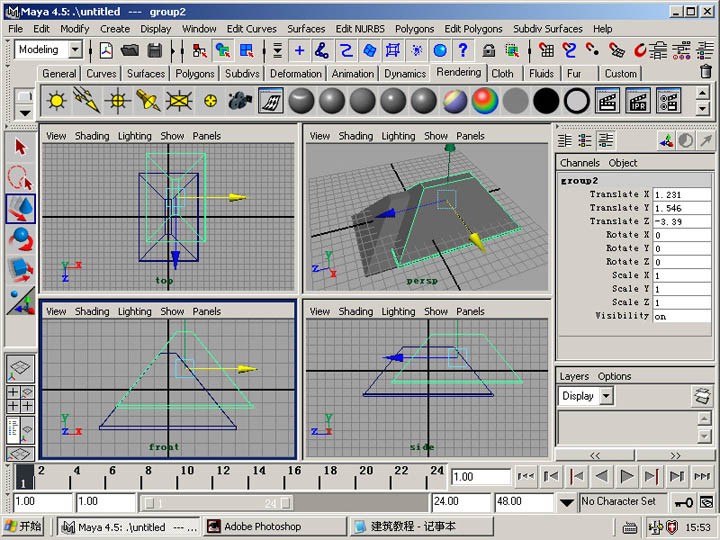
4使用EP曲線工具,將它設置為LINERR方式,這樣就可以繪制直線。
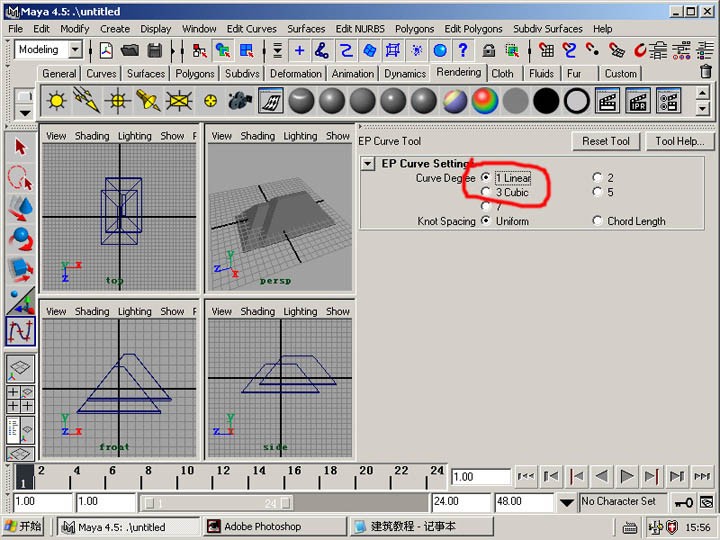
5在視圖中繪如下圖的輪廓線,准備用它來制作雙坡屋頂。
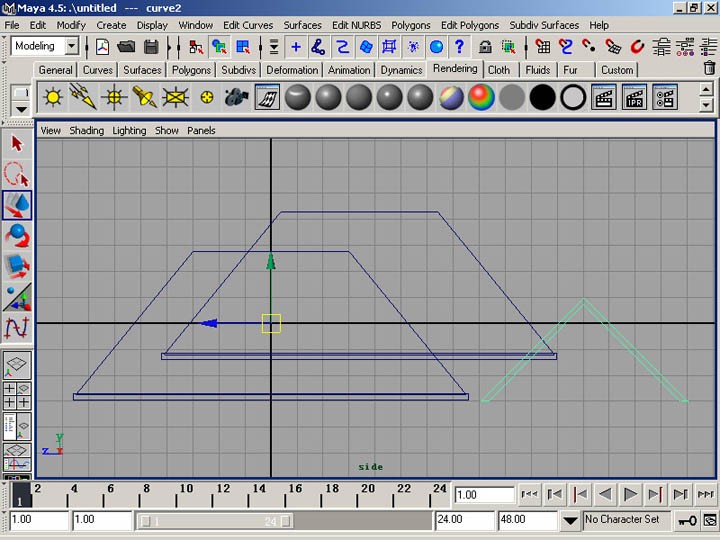
6確認線為選取狀態進入SURFACE>EXTRUDE後的參數盒,選擇距離方式,並將擠壓值改為11輸出方式為多邊形,其它參數如下圖:
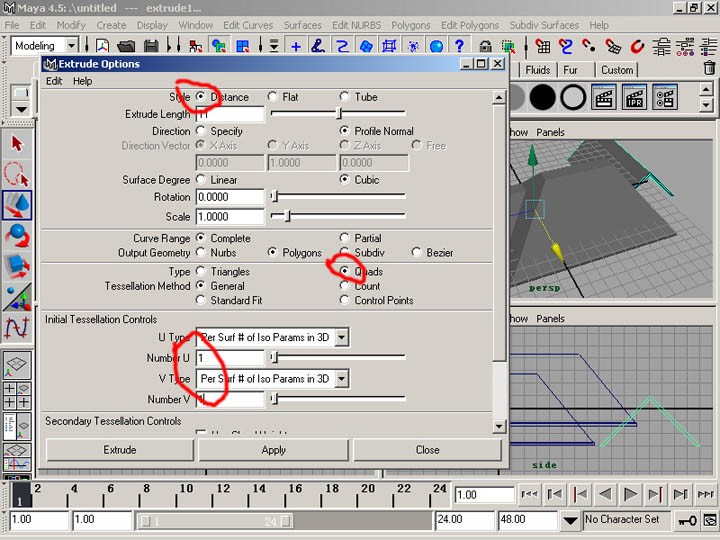
7選取擠壓出的多邊形物體,進入EDIT POLYGONS>FILL HOLE,就自動封閉了。
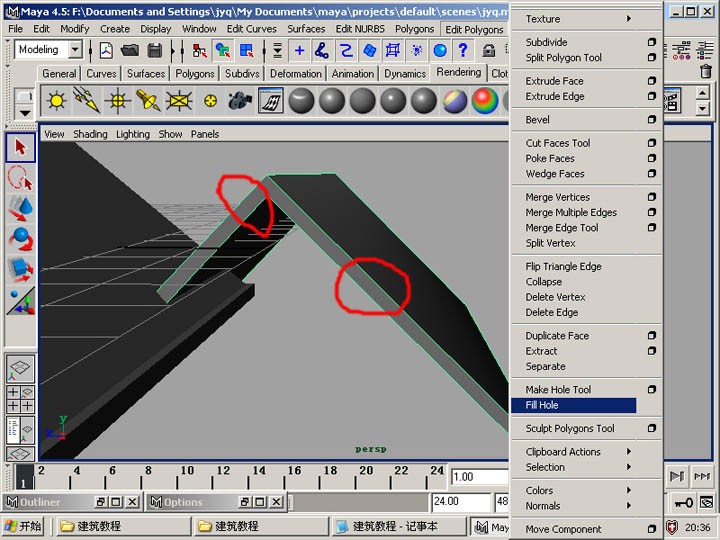
8選取雙坡屋頂下邊的兩個面進入EDIT POLYGONS>EXTRUDE FACE進行擠壓面操作。
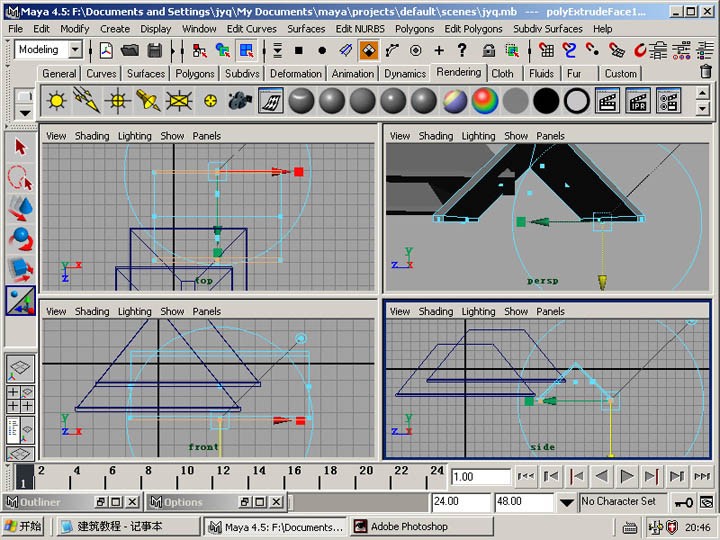
9復制一個並縮小放到如下圖位置。
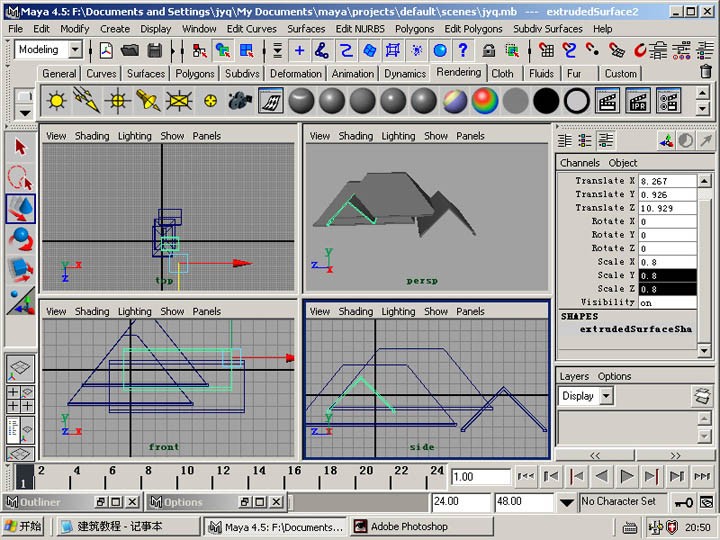
制做牆體
10在視圖中用繪制如下圖的輪廓線,進行關閉。
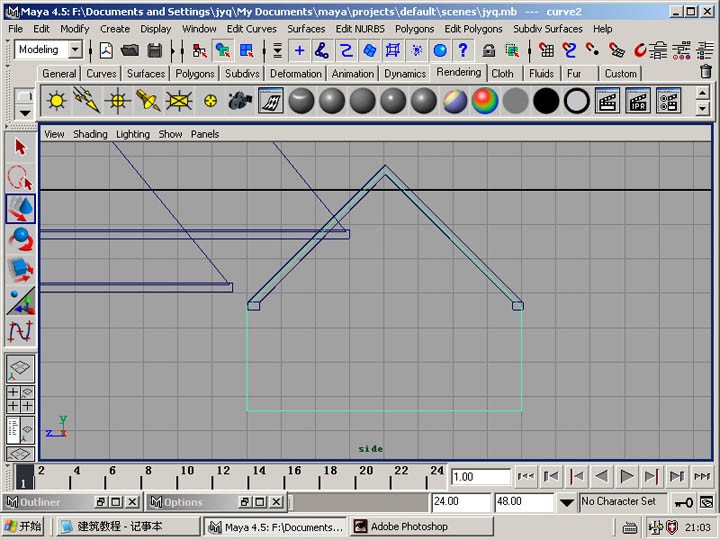
11跟雙坡屋頂的制做方法一樣,擠壓出牆體並補洞,只是把擠壓距離改小一些。(我這裡是改為10)還有一種方法:就是創建一個多邊形方體對它分段縮放調整成牆體。
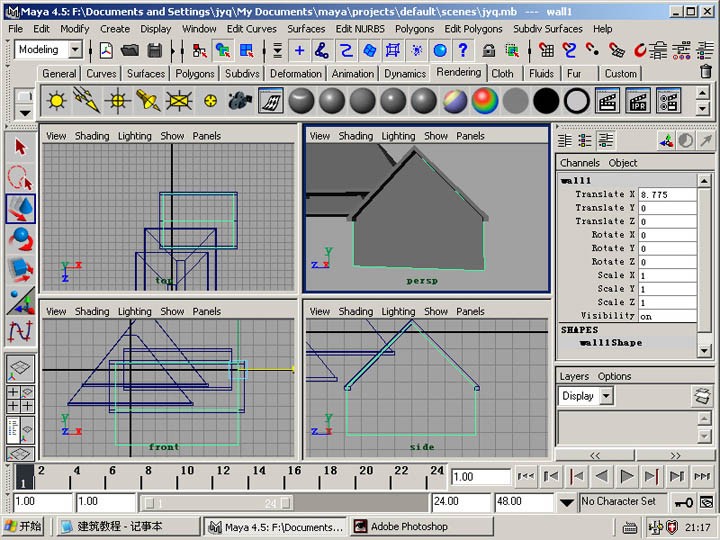
12創建一個方形曲線,刪除上面的線段,用吸咐線按鈕創建圓弧。將圓弧和方形曲線ATTACH(連接),將用它來做窗戶。
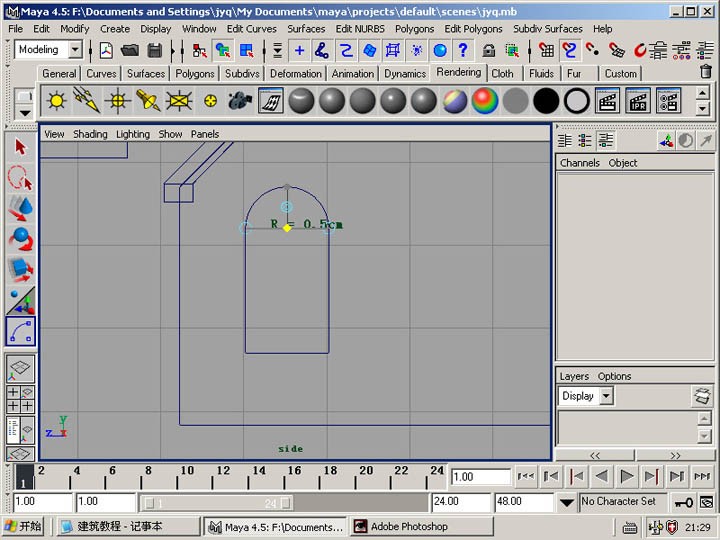
13選取窗戶曲線,進入SURFACE>BEVEL PLUS進行如下圖的參數設置,將輸出方式改為多邊形。
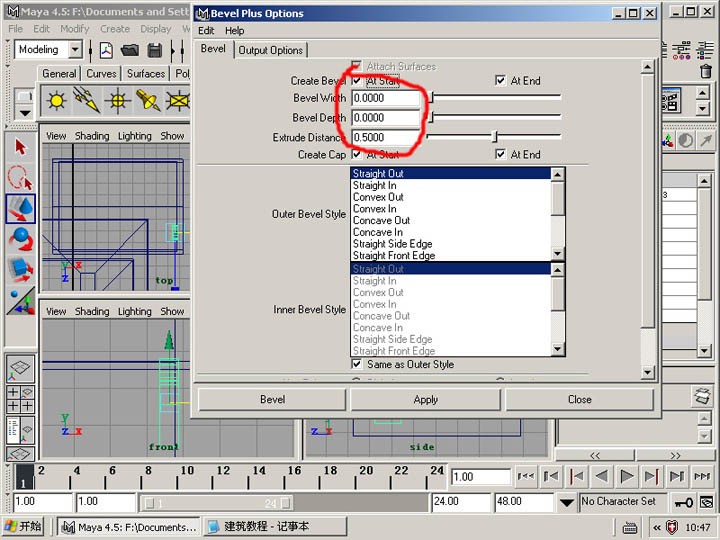
14選取BEVEL物體復制一個放到適當位置,選取牆體跟它們進行布爾運算。如下圖:
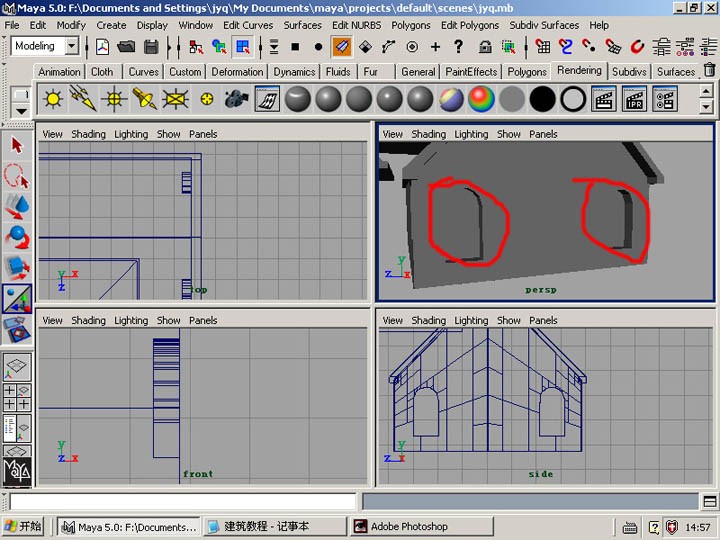
15同樣的方法,制作出另外一牆體。

16用立方完成另外的牆體。

制作窗棂
17用多邊形立方和圓柱創建出窗棂,並復制2個放到適當位置。
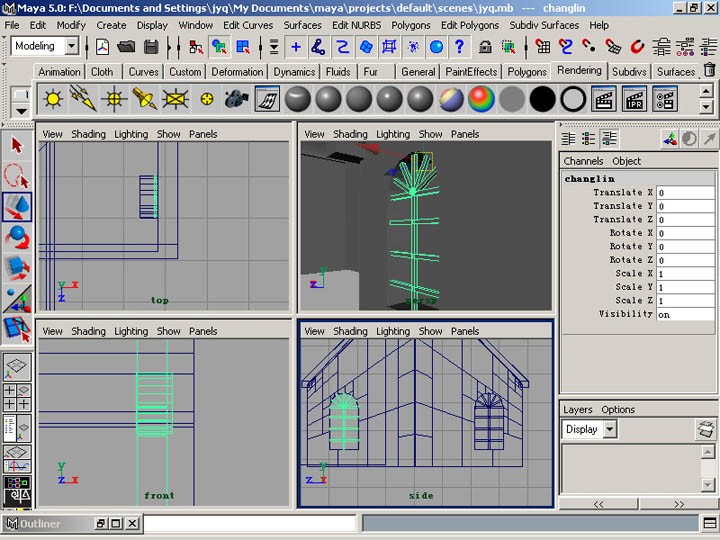
18使用多邊形圓環進行編緝創建出窗頂。

19完成其它細節。

20創建方體作陽台地面。
21創建方體作陽台護欄,對它進行一些導角編輯。
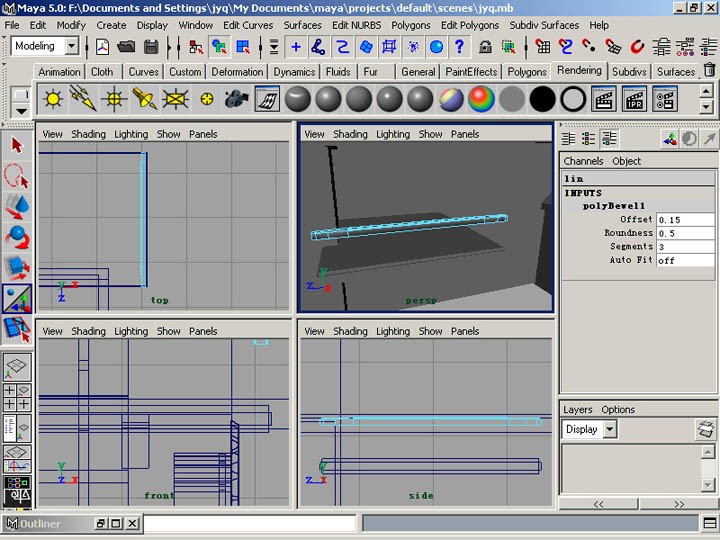
22完成其它細節,如下圖:

23再創建一個方體,調整,讓它和一個圓柱進行布爾運算。
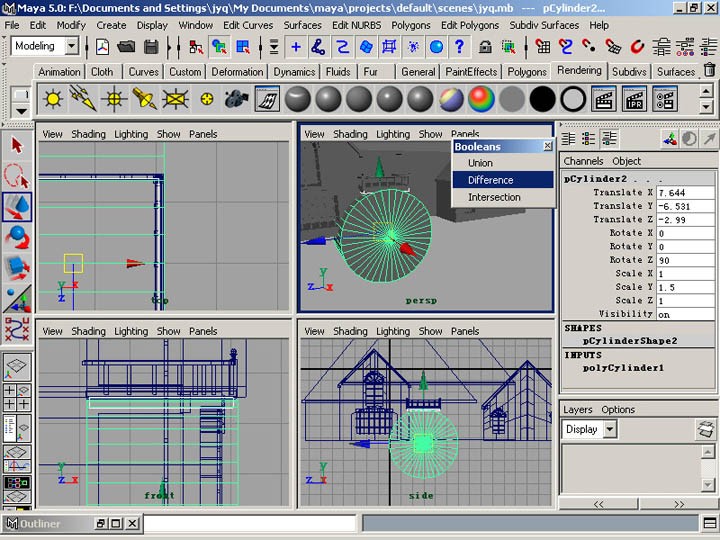
24完成下面的柱子的創建。

25用方體完成門的建造。中間用平面做玻璃。

26完成材質。

27局部。

天空紋理的創建
28在視圖中創建一個NURBS平面,將用它來做地面,參數如下圖:
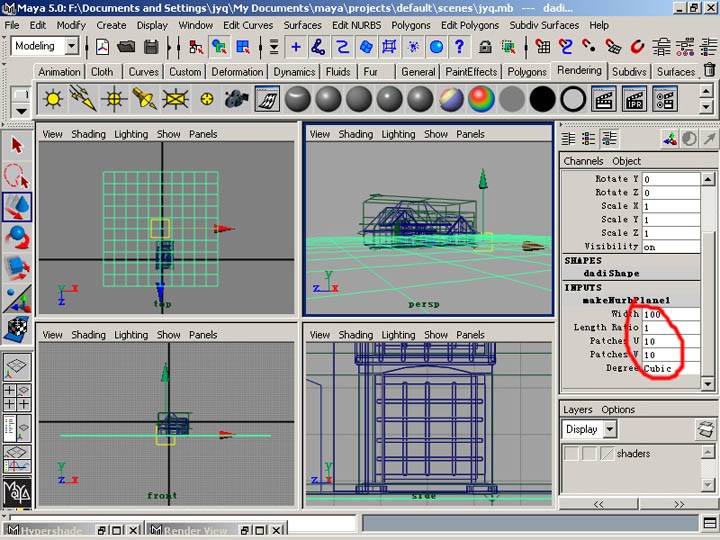
29在OUTLINE窗口中選取透視圖攝影機,打開其屬性編輯器,在IMAGE PLANE後點擊CREATE按鈕。
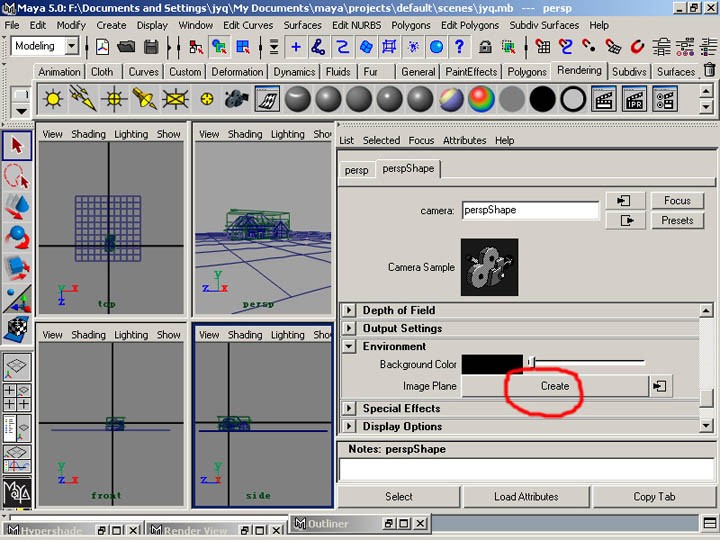
30在平面屬性下修改TYPE為TEXTURE,然後點擊TEXTURE後的貼圖鈕。
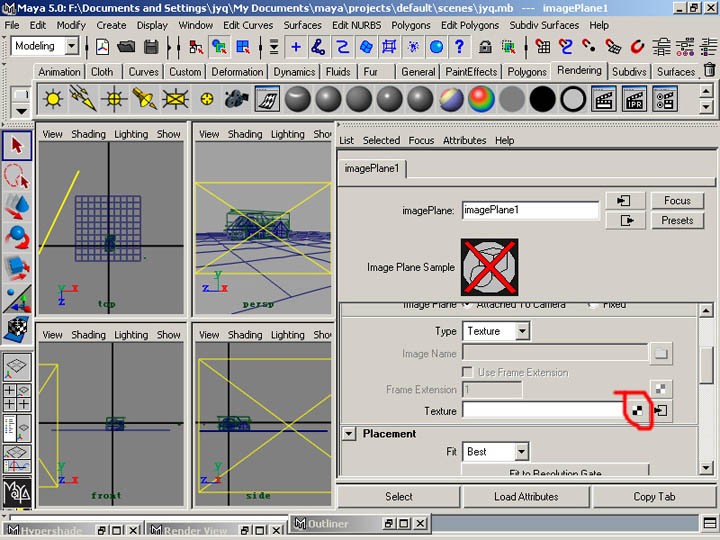
31選取ENV SKY,增加一個環境天空紋理。選擇天空紋理的三維坐標對它的SCALE進行一些調節。

32對ENV SKY屬性進行如下圖參數調整,並將FLOOR ALTITUDE改為-100。
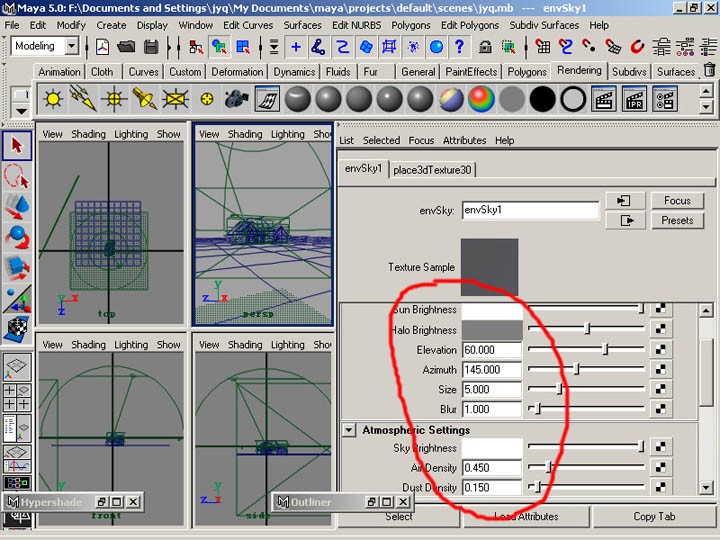
33在ENV SKY的屬性對話框中展開CLOUD ATTRIBUTES欄,勾選USE TEXTURE,然後點擊CLOUD TEXTURE後的貼圖鈕,選擇CLOUD節點,選擇CLOUD節點的三維坐標,將它的SCALE進行調整。
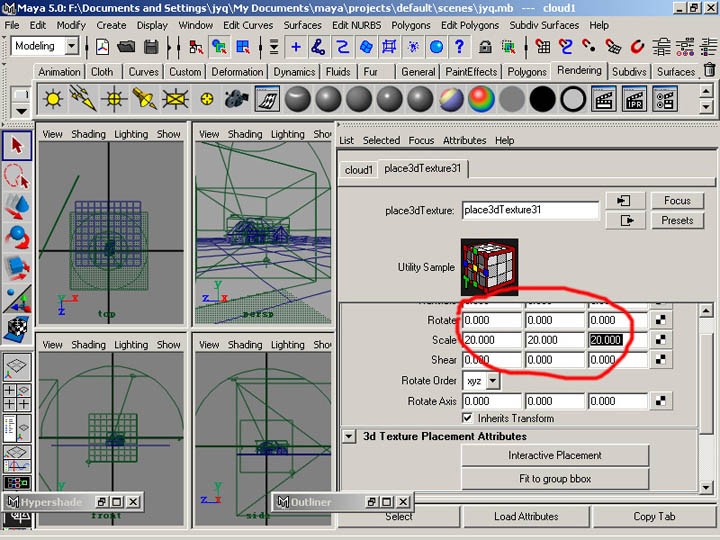
34回到ENV SKY將CLOUD屬性進行如下圖參數的修改。
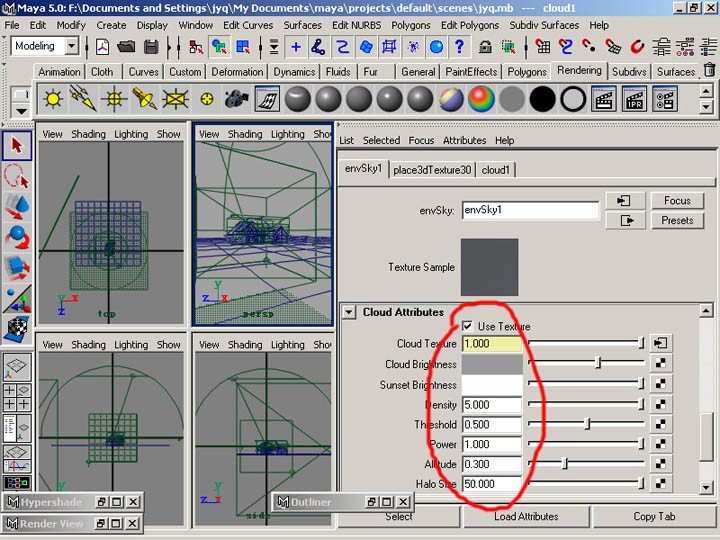
35渲染,看一下效果。
- 上一頁:MAYA中磨損做舊效果的實現
- 下一頁:MAYA制作加密模型表情動畫



